Win10创意者更新家庭版如何加入组策略? 使用Win10家庭版的用户都知道Win10家庭版没有组策略,然而组策略对于优化和维护Windows系统起着至关重要的作用,其实Win10家庭版也可以开启组策
Win10创意者更新家庭版如何加入组策略?使用Win10家庭版的用户都知道Win10家庭版没有组策略,然而组策略对于优化和维护Windows系统起着至关重要的作用,其实Win10家庭版也可以开启组策略功能的,下面小编以Win10创意者更新家庭版为例,给大家介绍Win10家庭版加入组策略的操作方法。
具体步骤如下:
1、首先我们打开记事本,并输入以下内容(注意空格):
- 01@echo off
- 02pushd "%~dp0"
- 03dir /b C:\Windows\servicing\Packages\Microsoft-Windows-GroupPolicy-ClientExtensions-Package~3*.mum >List.txt
- 04dir /b C:\Windows\servicing\Packages\Microsoft-Windows-GroupPolicy-ClientTools-Package~3*.mum >>List.txt
- 05for /f %%i in ('findstr /i . List.txt 2^>nul') do dism /online /norestart /add-package:"C:\Windows\servicing\Packages\%%i"
- 06pause
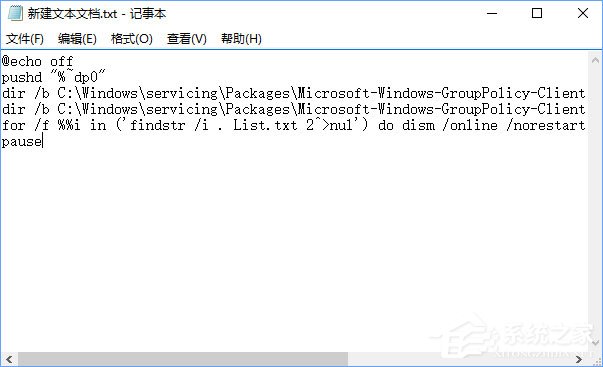
2、接下来选择文件另存为,文件类型选择所有文件,名称随意,扩展名为“.cmd”把它保存下来。
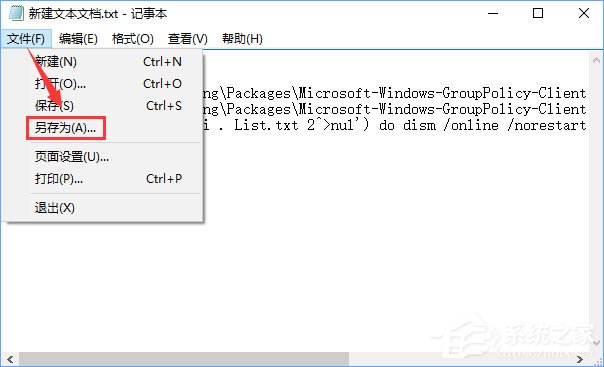
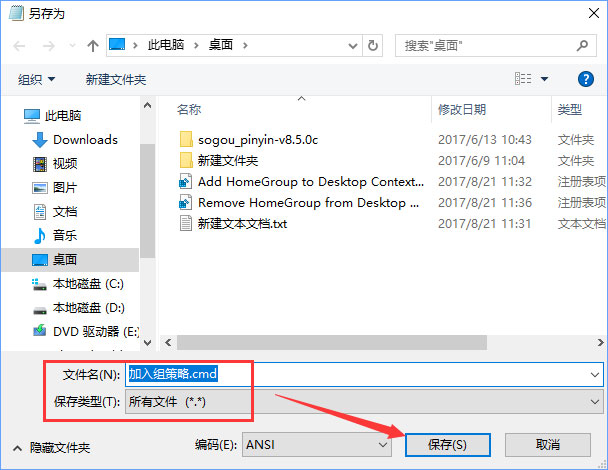
3、接下来右键以管理员身份运行这个文件;
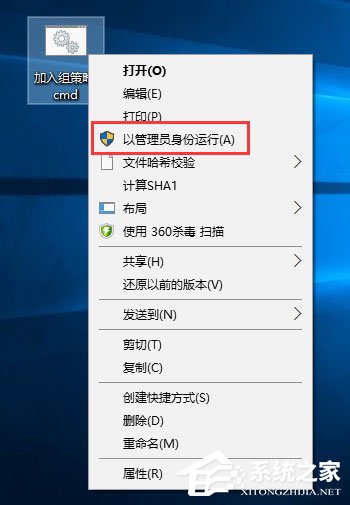
4、再打开小娜输入“gpedit.msc”查看一下,你熟悉的组策略是不是又有了。
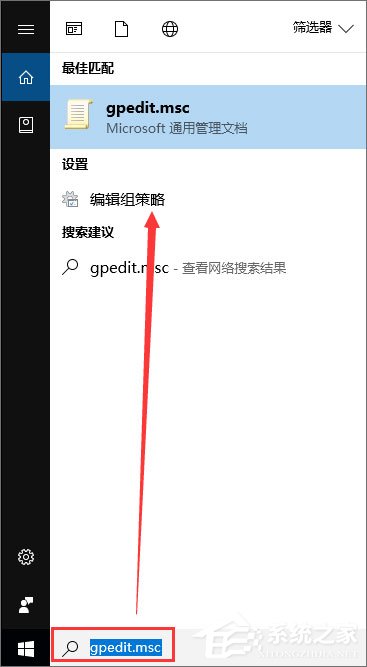
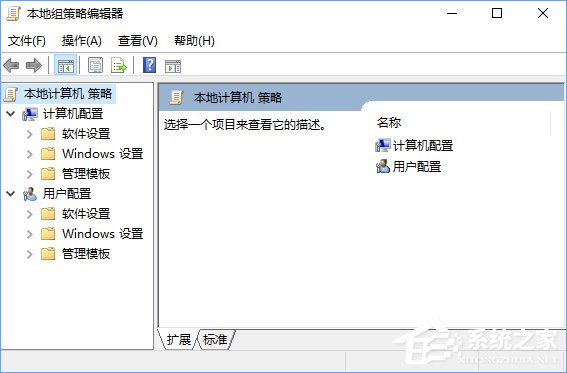
上述便是Win10家庭版加入组策略的操作方法,习惯使用组策略功能的伙伴,还在等什么?赶紧开启组策略功能吧!
